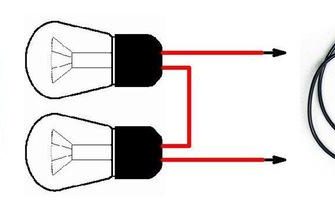- Помехи в электросети: классификация, источники и способы защиты
- Классификация помех
- Источники помех
- Способы защиты
- Методы измерения
- Источники помех
- Способы защиты
- Методы измерения
- Помехи в электросети импульсные защита фильтр
- Фонит микрофон: причины и способы устранения поломки
- Тип устройства
- Поврежденный кабель
- Бытовая техника
- Настройка REAPER
- Настройка
- Шипение, шум, треск и другой посторонний звук в колонках и наушниках – как найти и устранить причину?
Помехи в электросети: классификация, источники и способы защиты
Вероятно, каждый читатель этой статьи обратил внимание на то, что большинство электрических приборов, работающих от бытовой сети, рассчитаны на напряжение 220 В/50 Гц. Отсюда вывод – именно такие параметры обеспечивает нам поставщик электроэнергии.
К сожалению, это не совсем так. Мы можем предположить, что водопроводная вода совершенно чистая, однако опыт подсказывает, что в ней присутствуют примеси, ухудшающие вкус. Такие же «примеси», в виде дополнительных частот и импульсов, поступают к потребителю электроэнергии.
Это и есть помехи в электросети.
Классификация помех
Все сетевые отклонения можно классифицировать по двум признакам: происхождению шумов и виду электромагнитной аномалии.
Причиной возникновения сетевых искажений являются:
- природные явления (гроза, ионизация воздуха сияниями и т.п.);
- техногенные влияния (аварии на линиях, коммутация мощных устройств и т. д.);
- электромагнитные волны природного и техногенного происхождения.
Перечисленные причины могут вызвать серию импульсных помех или волны гармонических искажений, наложенные поверх синусоидального тока.
Наличие импульсных токов в сети очень вредно сказывается на работе современных бытовых приборов, часто насыщенных электроникой.
Если не применять приборы защиты, электронные устройства могут выйти из строя, не говоря уже о качестве их работы.
Разумеется, чувствительное оборудование разработчики защищают внедрёнными схемами подавления помех, но нередко требуются дополнительные внешние приборы, например, бесперебойные источники питания, сетевые фильтры (рис. 1) и другие.
Обратите внимание
Рис. 1. Защитные импульсные фильтры
При радиочастотных помехах большинство бытовых приборов могут нормально работать. Но к ним чувствительны радиоприёмники, телевизоры и некоторые медицинские приборы. Впрочем, современная цифровая радиоэлектроника довольно хорошо защищена от таких искажений.
Понимание причин искажений в электрической сети помогает решать проблемы защиты оборудования, осознанно подходить к выбору оптимальных схем подавления шумов.
Источники помех
Искажать синусоиду переменного тока способны как природные явления, так и различные техногенное оборудование. В результате их действия происходят:
- кратковременные провалы напряжения;
- отклонения от номинальных частотных параметров;
- изменения гармоники электричества;
- колебания амплитуды тока;
- ВЧ шумы;
- импульсные всплески;
- синфазные помехи.
Остановимся вкратце на основных источниках, вызывающих перечисленные отклонения.
Провалы напряжения.

Данное явление является следствием работы коммутационных устройств в энергосистемах. Это случается при возникновении КЗ на линиях, в результате запусков мощных электромоторов и в других случаях, связанных с изменениями мощности нагрузки. Наличие таких кратковременных помех является неизбежностью при срабатывании защитной автоматики, и они не могут быть устранены поставщиком электроэнергии.
Изменения частотных характеристик.
Отклонение от заданной частоты происходит в результате значительного изменения тока нагрузки. В случае если уровень потребляемой энергии превосходит мощность генерируемых установок, происходит замедление вращения генератора, что ведёт к падению частоты. При заниженной нагрузке возрастает частота генерации.
Автоматика регулирует распределение мощностей, вплоть до отключения нагрузок, однако частотные помехи в сети всё-таки присутствуют.
Гармоники.

Источником данного вида искажений является наличие в сетях оборудования с нелинейной вольтамперной характеристикой:
- преобразовательные и выпрямительные подстанции;
- дуговые печи;
- трансформаторы;
- сварочные аппараты;
- телевизоры;
- циклоконвертеры и многие другие.
Причиной гармонических искажений могут быть электродвигатели, особенно если они установлены в конце длинной линии.
Отклонение напряжения
Изменения стабильности потенциала происходит в результате периодических скачков потребляемого максимального тока. Источником изменения нагрузок являются устройства, регулирующие напряжение, например, трансформаторы с РПН.
График, иллюстрирующий кратковременное перенапряжение показан на рисунке 2 (Фрагмент А – изображает импульсный всплеск).

Рис. 2. Перенапряжение в сети
ВЧ помехи.
Создаются влиянием устройств работающих, в высокочастотном диапазоне. ВЧ помехи, вызванные действием приборов, генерирующих сигналы с высоким диапазоном частот, распространяются эфирно или через линии сети.
Импульсы напряжения.
Распространённые источники: коммутационные приборы в сетях и грозовые явления.
Причиной таких помех часто являются мощные однофазные нагрузки как бытовые, так и промышленные. Они вызывают сдвиги углов между фазами и амплитудные несоответствия. Путём отключения питания мощных токопотребляющих устройств можно устранить проблему.
Способы защиты
К сожалению, мы не можем управлять качеством электросети, но защитить бытовую технику вполне реально. В зависимости от того к каким искажениям чувствителен конкретный электрический прибор, выбирают соответствующий способ защиты. Снизить уровни помех помогают различные внешние устройства, встроенные электрические схемы, а также экранирование элементов конструкций и заземления.
Пример подавления помех показан на рисунке 3.
Рис. 3. График, иллюстрирующий фильтрацию тока
Эффективными являются следующие внешние устройства:
- стабилизаторы напряжения;
- ИПБ;
- преобразователи частоты;
- регулируемые трансформаторы;
- сетевые фильтры и фильтрующие каскады (принципиальная схема простого фильтра изображена на рисунке 4).
Схема сетевого фильтра
Особую трудность вызывает подавление высокочастотных импульсных искажений в диапазоне нескольких десятков МГц. Часто для этих целей используют защиту, применяемую непосредственно к источнику помехи.
Высоким уровнем защиты компьютеров и другой чувствительной электроники обладают бесперебойники. На рисунке 5 показано фото источника бесперебойного питания для защиты компьютера.
Рисунок 5. ИБП
В этих устройствах реализовано несколько защитных функций, но главная из них – снабжение питанием приборов в течение нескольких минут, с последующим корректным их отключением. С целью достижения максимального уровня защиты логично отдать предпочтение бесперебойному блоку питания.
Методы измерения
Можно ли увидеть сетевые искажения?
С помощью приборов можно не только увидеть наличие помех, но и оценить их величину и определить природу появления. Существуют специальные высокоточные приборы для измерения различных отклонений в сетях. Наиболее распространённым из них является обычный осциллограф.
У прибора имеется дисплей (экран), на котором отображается осциллограмма измеряемого тока. Оперируя различными режимами осциллографа можно с высокой точностью определять характер и уровень шумов.
Пример осциллограммы показан на рисунке 6.
Рисунок 6. Осциллограмма сетевого тока
На осциллограмме видно как основной сигнал окружают паразитные токи, которые необходимо отсекать. Анализируя характер искажений можно выбрать способ их подавления. Часто бывает достаточно применить сетевой фильтр для того, чтобы избавиться от типичных помех, влияющих на работу устройств.
Источники помех

Провалы напряжения.
Гармоники.
ВЧ помехи.
Способы защиты
Использование стабилизаторов напряжений оправдано в случаях наличия регулярных провалов напряжений в домашней сети. При стабильно заниженном или завышенном токе лучше пользоваться трансформатором.
Рисунок 5. ИБП
Методы измерения
Помехи в электросети импульсные защита фильтр
Технологический прогресс последних десятилетий внес в жизнь человечества большое количество различных устройств и приспособлений. Сегодня многие люди не представляют возможным своё существование без компьютера, телевизора, холодильника и без различной бытовой техники.
Вся эта техника призвана помочь, а в некоторых случаях облегчить жизнь человека.

Давно известный факт – срок службы любого приспособления определяется качеством электрической сети. Повышение и понижение напряжения, различные помехи и скачки — неблагоприятные факторы, способствующие преждевременному выходу из строя любой техники. Какие существуют основные виды помех в электросети и как обезопасить себя от непредвиденных расходов?
Существует целая масса причин, из-за которых возникают различного рода помехи. В любой сети могут наблюдаться как импульсные, так и высокочастотные помехи.
Первые возникают во время включения и выключения прибора и являются наиболее опасными для бытовой техники. Физически собой они представляют скоротечное повышение амплитуды напряжения.
Резкий перепад напряжения является фатальными для многих микросхем, которыми оснащены современные устройства.
Что касается высокочастотных помех, то здесь стоит отметить, что они наблюдаются в сети практически всегда. Полностью избавиться от них не представляется возможным.
Наблюдать ВЧ-помехи можно во время работы холодильника, кофеварки и других приспособлений. Передаются они не только по проводам, но и по эфиру.
Однако большой угрозы они не представляют и на срок службы домашней техники практически не влияют.
На сегодняшний день существует несколько действенных способов по борьбе с различными физическими отклонениями в работе электросети:
- стабилизатор напряжения;
- источник бесперебойного питания;
- сетевые фильтры.
Стабилизатор напряжения позволяет контролировать уровень напряжение в сети и, если произойдет резкий дисбаланс, устройство прекратит подачу электричества к потребителю. Сам стабилизатор подключается между источником напряжения и самим потребителем электроэнергии.
Стабилизатор — эффективный способ по защите бытовых приспособлений. Устройство прекращает подачу электроэнергии к потребителю в случае скачка напряжения в сети и, возобновляет подачу, когда напряжение нормализуется.
Правда такой способ борьбы с помехами не всегда подходит в качестве основного. Например, при работе с компьютером пользователю важно, чтобы все несохраненные текстовые данные не исчезли.
В таком случае лучше всего использовать ИБП – источник бесперебойного питания.
Более дешевый способ придать домашней технике устойчивости перед помехами – сетевые фильтры. Они также хорошо справляются со своей задачей и применяют их чаще всего во время подключения крупной бытовой техники: холодильника, стиральной машины.
Измерить помехи в электросети и их прямое воздействие возможно с помощью специальных приборов. Приспособление подключается к источнику, в котором наблюдаются помехи.
При этом важно правильно проводить подготовительные работы, которые подразумевают корректное подключение прибора к сети.
В противном случае возникнет погрешность в показаниях, что усложнить дальнейший порядок действий по борьбе с помехами.
Всю работу можно осуществить, например, с помощью осциллографа. Прибор включается в сеть и на дисплее спустя некоторое время отображаются показатели напряжения и другие характеристики.
Для того, чтобы решить имеющеюся проблему с помехами в электрической сети, необходимо индивидуально подходит к каждому случаю.
Однако не стоит затягивать с решением данного вопроса, так как любой непредвиденный скачок напряжения способен моментально вывести из строя незащищенную технику.
Для чего нужен сетевой фильтр?
Сегодня практически в каждой квартире есть дорогостоящая техника, которая в буквальном смысле этого слова, напичкана электроникой. Вся эта электроника очень чувствительна к перепадам напряжения, которые человек может попросту не замечать.
Холодильник, и телевизор, микроволновая печь с компьютером, все данные электроприборы очень плохо реагирует на перепады напряжения и могут выйти из строя вследствие этого. Чтобы предотвратить пагубное воздействие скачков напряжения, используется сетевой фильтр.
Конструкция сетевого фильтра достаточно проста, а само устройство позволяет сглаживать скачки напряжения и даже поглощать искажения частоты электрического тока. В случае короткого замыкания или серьезного перепада напряжения, сетевой фильтр и вовсе, способен на автоматическое отключение приборов от электросети.
Домашнему мастеру важно понимать, как работают схемы сетевого фильтра и на основе этих знаний выбрать оптимальную конструкцию под свои задачи. Актуальность этого вопроса возникла буквально в последнее десятилетие.
За это время в наших квартирах появилось множество бытовых приборов с импульсными блоками питания. Это не только компьютерные устройства, но и микроволновки, светодиодные и энергосберегающие лампы, другая техника с электронным управлением.
Все это генерирует высокочастотные импульсы помех в сеть, хотя производители стараются их ограничить. У бюджетных моделей такая функция осуществляется не полностью и представляет опасность для всех потребителей.
Само название этой электронной схемы объясняет ее назначение. Слово «фильтр» указывает на отсеивание вредных помех, а «сетевой» — определяет их источник.
Другими словами, весь электрический мусор, поступающий из сети питания, отсеивается на входе нашего устройства и не влияет на качество работы бытового прибора. Основной же сигнал сети 220 вольт с частотой 50 герц беспрепятственно проходит через фильтр.
Электромагнитные помехи в сети появляются спонтанно, предугадать их появление невозможно. Даже простое включение лампы накаливания формирует начальный бросок тока, создающий зону переходных процессов.
Подключение электродвигателей холодильника, стиральной или посудомоечной машины связано с изменением индуктивного сопротивления. Ток такого включения может превышать в десятки и более раз номинальную величину нагрузки.
При этом в сети создается значительная «просадка» напряжения. А далее следует его всплеск, формирующий высоковольтные помехи.
Эти процессы протекают кратковременно. Во времена пользования аналоговой бытовой техникой они особого вреда не причиняли, а в аудио и видео аппаратуру встраивали простейшие фильтры, отлично выполняющие свои функции.
Важно понимать, что фильтр работает исключительно с кратковременными провалами и пиками входного сигнала. Если же подобный процесс немного затянется, то здесь нужно другое устройство — стабилизатор напряжения.
Какой вред наносят электромагнитные помехи
- Напряжение кратковременных импульсов накладывается на основной сигнал питания сети 220. При этом в точке амплитуды может возникнуть перенапряжение, способное прожечь рабочий слой изоляции или повредить электронный компонент.
- Проникающие внутрь слаботочных цепей посторонние сигналы искажают работу звукозаписывающих или звуковоспроизводящих устройств, видеотехники, телеприемников, дорогой цифровой аппаратуры.
- Специальная техника позволяет через электромагнитные шумы, передающиеся по нулевому проводнику, проложенному вне квартиры, получать доступ к конфиденциальной информации.

Чтобы надежно бороться с помехами необходимо знать особенности своей бытовой сети.
В наших квартирах существует 2 типа заземления электрической схемы:
- двухпроводная, выполненная по системе TN-C с проводниками фазы и рабочего нуля;
- трехпроводная (TN-S, TN-C-S. TT), дополненная РЕ-проводником или по-простому — землей.
Под них разрабатывается индивидуальная схема подавления посторонних импульсов, обеспечивающая качество работы фильтра.
В двухпроводной схеме опасность создает дифференциальный сигнал напряжения помехи, который идет только через провода фазы и нуля. Другого пути замкнутой цепи для прохождения постороннего тока высокой частоты здесь просто нет.
Для трехпроводной схемы добавляется еще синфазное напряжение помех. Оно проникает через земляной проводник и цепочку фазы либо нуля.
Устройство, фильтрующее только дифференциальное напряжение помехи, не станет бороться с синфазными составляющими.
Фильтрация же посторонних в/ч токов, поступающих из двухпроводной сети, устройствами с защитой от синфазных сигналов происходит лучше, но требует их корректировки.
Когда удлинитель типа «Пилот» с контактом земли подключают в двухпроводную сеть, то он объединяет все корпуса периферии (системный блок, монитор, принтер…). В итоге через мощный земляной провод постоянно выравниваются потенциалы, уменьшается их переток по слаботочным цепям интерфейсного проводника.
По этой цепочке снимается создаваемый потенциал порядка ста вольт, образующийся на корпусах подключенного оборудования. У двухпроводной схемы магистрали отвода этого потенциала нет.
Человек, оказавшийся случайно между таким корпусом и землей, получает непередаваемые ощущения прохождения тока сквозь свое тело.
Доступ к системному блоку компьютера, подключенному через схему Pilot к двухпроводной сети необходимо ограничивать. Поэтому его помещают под компьютерный стол в отсек с хорошей вентиляцией, а в нерабочем положении отключают полностью, исключая функцию «спящий» режим.
Фонит микрофон: причины и способы устранения поломки
Вы сталкивались с наличием посторонних шумов при записи аудио или видео? Это раздражает. Рассмотрим способы, позволяющие убрать фоновый шум микрофона.
Помехи появляются из-за:
- некачественного микрофона;
- неправильных настроек ОС;
- повреждения кабеля устройства;
- помех, вызванных наличием поблизости электронных приборов;
- неправильно установленного софта.
Часто проблема возникает из-за совокупности нескольких факторов. Рассмотрим, как убрать фоновые шумы микрофона подробнее.
Тип устройства
Микрофоны делятся на: конденсаторные, электретные, динамические. Первые два — используются для подключения к ПК без дополнительного оборудования. Третий тип подключается через усилитель. Если его включить напрямую к звуковой карте, звук будет плохого качества.
Потому что голос имеет низкий уровень в сравнении с посторонними помехами. Его нужно усиливатьКонденсаторные устройства благодаря фантомному питанию (передача по проводам постоянного тока и информационных сигналов) обладают высокой чувствительностью.
Поэтому усиливается не только голос, но и звуки окружающей обстановки. Решение проблемы — уменьшить уровень записи в настройках, поместить микрофон ближе к источнику звука. Второй способ решение проблемы — программный.
Рассмотрим подробнее что предпринять чтобы убрать фоновые помехи.
Поврежденный кабель
Неисправность провода (перелом) становится причиной появления треска. Как это проверить? Пошевелите кабель, гнезда и штекера. Посмотрите диаграмму сигнала в программе для записи звука. Например, Audacity.
Бытовая техника
Оборудование, подключенное к электрической сети, передает туда помехи. Например, холодильник. Это актуально, если бытовые приборы и ПК подключены через одну розетку. Что предпринять? Включите ПК в отдельный источник питания. Используйте сетевой фильтр, а не удлинитель.
Найдите в системном трее иконку динамика. Далее:Если это ноутбук, кроме микрофона отобразится устройство, встроенное в ПК. Открываем вкладку «Запись», нажимаем используемое устройство.
Далее:Отрегулируйте уровень громкости произнося слова в микрофон. Откройте закладку «Уровни»:Далее откройте вкладку «Дополнительно»:Отрегулируйте качество звучания (было описано выше).

Теперь вопрос как убрать фоновый шум микрофона веб камеры возникать не будет.
На ПК нет необходимых драйверов, или установленные некорректно работают. Как это проверить? Нажмите «Win X» далее, как на скриншоте:Далее:Рекомендую выбрать автоматическое обновление.
При активированном режиме экономии, звуковой карте не хватает питания. Поэтому появляются помехи. Что предпринять? Нажмите «Win R», пропишите команду «control»:Далее:Нажмите ссылку «Создание схемы».Выберите режим «Высокая производительность».
Убираем помехи в режиме реального времени. Например, для стрима?Возьмем звук, и обработаем REAPER. Еще понадобится утилита «Виртуальный кабель» Загрузите и проинсталлируйте их на ПК.
Настройка REAPER
Перейдите:Выберите раздел Device:
- Отметьте версию ОС в поле «Audio»;
- Микрофон определите в «Input»;
- Наушники — «Output».
Настройка
Внизу приложения нажмите на свободной области для появления дополнительной панели. Далее:Кликните на кнопку «FX». Установите значения как на скриншоте:.
Установите такие настройки:Приложение построит график помех:Уберите галочку с пункта «Automatically». Скажите несколько слов в микрофон. Если помехи остались, сделайте описанные выше действия.
Активируйте и через некоторое время отключите чекбокс «Automatically build».
Подайте звук на виртуальный кабель, тогда другие приложения смогут его использовать. Перейдите в раздел Device. В «Output» установите значение «Line1».
Сохраните проект, чтобы не настраивать его при следующем использовании, нажав комбинацию клавиш «Ctr Alt S».
|
|
При использовании микрофона, пользователи нередко сталкиваются с проблемой шума в нем. Писк, гул, шум можно убрать несколькими способами, так как причины разнятся.
Шум в микрофоне может беспокоить как при записи, так и при общении. Не завися от цены прибора, а также встроенный он или подключенный. Основными причинами шума в микрофоне являются:
- недостаточная скорость интернет соединения создает помехи;
- структурная особенность прибора, мембрана ловит окружающие звуки, например, составляющих компьютера, звуки работы бытовой техники;
- некорректная настройка прибора;
- поломка микрофона.
Для начала нужно проверить работоспособность вашего микрофона, для этого необходимо:
- включить ПК;
- в левом нижнем углу нажать кнопку “Пуск”;
- в поисковой строке вписать “звукозапись”;
- открыть найденное приложение звукозаписи.
Это приложение для записывания звука. В открывшемся окне выбираем:
- “начать запись”;
- говорим в микрофон несколько слов;
- нажимаем “Сохранить запись”;
- воспроизводим сохраненную запись.
Если при прослушивании вы слышите на записи ваш голос, то микрофон рабочий. Проведите этот прием еще раз с выключенными приборами в доме. Если этот способ не принес результат, то попробуйте одеть на микрофон паралоновый шарик, для защиты от посторонних звуков. При записи звука говорите находясь близко к микрофону.
Часто проблемой шума в микрофоне при онлайн разговоре является низкая скорость интернет соединения. Для решения этой проблемы необходимо:
- остановить закачку файлов (если она осуществляется);
- прекратить работу программ;
- увеличить скорость интернета;
- заменить провайдера.

Не исключено, что проблема шума в микрофоне связана с настройкой программного обеспечения. Для этого необходимо:
- в правом нижнем углу на панели задач нажимаем на значок громкости левой кнопкой мыши;
- из перечисленного выбираем “Записывающие устройства”;
- во всплывшем окне правой кнопкой мыши нажимаем на микрофон, выбираем “Свойства”;
- в закладках выбираем “Прослушать”;
- нажимаем “Применить”, затем “ОК”;
- заходим в закладку “Уровни” и корректируем 2 бегунка;
- в закладке “Дополнительно” можно регулировать частоту, добиваясь чистоты звука в микрофоне.
При наличии шума в микрофоне во время разговора в Skype необходимо:
- запускаем Skype;
- в закладках выбираем “Инструменты” из контекстного меню выбираем “Настройка”;
- во всплывшем окне выбираем “Настройка звука”;
- во всплывающем списке выбираем свой микрофон, динамик;
- сохраняем настройки.
Время от времени у некоторых покупателей возникает вопрос. Или даже претензия. Микрофон, который вы продали – трещит, говорят они! Пожалуйста, замените.
Заменить то мы можем без проблем, но как показывает практика, дело вовсе не в микрофоне.
Что бы сэкономить наше время и ноги некомпетентных в этом вопросе покупателей давайте разберем основные причины, по которым может возникать треск микрофона. Еще раз повторимся. Трещит не микрофон!
Первая причина треска микрофона, по которой может возникать треск – это некачественный микрофонный кабель. Как можно проверить – именно он виноват в треках или есть еще какие либо причины. Включите вашу систему.
Подергайте рукой микрофонный кабель, потеребите его. Если дело именно в кабеле вы тут же услышите треск. Т.е.
если в состоянии покоя треска не наблюдается, а когда вы дергаете кабель появляются помехи, то дело именно в этом – необходимо заменить микрофонный кабель.
Вторая причина шумов микрофона – слишком высокий входной уровень сигнала. У микрофона достаточно слабый выходной уровень сигнала. В силу этого между усилителем мощности и микрофоном всегда стоит предварительный микрофонный усилитель. Иногда это отдельный прибор, иногда он встроен в микшер или другое устройство.
Шипение, шум, треск и другой посторонний звук в колонках и наушниках – как найти и устранить причину?
Доброго дня!
Вообще, шумов, встречаемых в колонках и наушниках, может быть великое множество: например, шум колесика от мышки, различный треск, свист, прерывистые и дрожащие шумы и пр. Появляться они могут от самых разных причин.
Описанная выше проблема пользователя со звуком – довольно типична (к сожалению), и далеко не всегда ее так просто и быстро устранить. Тем не менее, в этой статье постараюсь привести все самые важные моменты, на которые нужно обратить внимание в первую очередь. Устранив их, с большой долей вероятности, вы сделаете свой звук качественнее и чище.
И так…
Кабель для подключения колонок/наушников
1) Цел ли кабель
Первое, на что сразу же рекомендую обратить внимание – это на состояние кабеля. Необходимо проверить не был ли он поврежден или перебит. Если есть возможность – попробуйте подключить с помощью него другие колонки.
Многие не придают этому значения (якобы, что с ним будет), а кабель, кстати, можно повредить случайно: при неаккуратном передвижении мебели, перегнув, наступив каблуком. Кроме этого, у многих в доме есть домашние животные. В общем-то, причин хватает и без вашего прямого вмешательства…
На фото ниже представлен поврежденный аудио-кабель…
2) Разбитые аудио-разъемы
Со временем любые аудио-разъемы начинают “ослабевать” (чаще всего от интенсивного использования) – и штекер в них зажимается не плотно, иногда даже наблюдается небольшой люфт (зазор).
Важно
Если в этом случае попробовать вставить/вынуть штекер, покрутить его в гнезде – Вы можете заметить, как появится шумы в колонках и как они пропадут. Таким образом можно подобрать такое положение штекера, при котором шумов не будет.
Кабель в таком “идеальном” положении можно закрепить скотчем.
А вообще, если проблема с разбитыми гнездами – замените их в комп. сервисе, вопрос не слишком “дорогой”.

3) Длина кабеля
Так же хочу обратить внимание на длину кабеля.
Если компьютерные колонки находятся в 2-х метрах от системного блока – то использовать кабели длиной 10 метров – неразумно (тем более, если есть какие-то переходники, удлинители).
Все это может стать причиной “искаженного” звука, своего рода помех. Вообще, кабели длиной более 2-5 метров (в самых обычных ситуациях, для домашнего хозяйства) – не рекомендую использовать.
4) Зафиксирован ли кабель
Еще одна причина, с которой пришлось столкнуться была в следующем: кабель от системного блока к колонкам был на “весу”, длиной около 2 метров. Естественно, если окно в помещении было открыто – то сквозняк заставлял “болтаться” этот кабель и наблюдались посторонние шумы.
Избавиться от проблемы было очень просто: с помощью обычного скотча прикрепили кабель в 2-3 местах к столу и шумы исчезли.
Кстати, кабель так же могут задевать проходящие люди (если у вас не очень удобно стоит ПК), домашние животные, даже ваши собственные ноги (если кабель проходит под столом). Поэтому мой совет: закрепите (зафиксируйте) или проложите кабель так, чтобы его никто не задевал случайно.
На фото ниже представлены специальные держатели/фиксаторы, которые исключают “запутывание” кабелей и исключают, что какие-то провода “будут” болтаться. Такие держатели на липучках можно расставить с задней стороны стола и закрепить все провода и кабели. Вместо них, кстати, можно использовать обычный скотч.
5) Передние и задние аудио-разъемы
Совет
Еще один важный момент: если у ноутбуков только один аудио-разъем (обычно на боковой панельке), то у системного блока их 2 (чаще всего): на задней стороне блока, и спереди.
Многим пользователям удобнее подключать наушники (иногда колонки) к передней стороне блока – и часто в этом случае звук не такой качественный, как если бы вы подключили к аудио-разъемам на задней стенке системного блока. Связано это с переходниками, удлинителями и пр. моментами с подключением передней панельки (с сзади же системного блока – аудиовыходы идут “напрямую” с звуковой карты).
В общем, мотив этого совета простой: попробуйте подключить наушники/колонки к аудиовыходам на задней стенке системного блока.
6) Не переплетен ли кабель с другими шнурами
Так же фонить и появляться посторонние шумы в колонках могут из-за того, что аудио-кабель будет слишком “тесно” переплетаться с другими проводами. Попробуйте его аккуратно расположить так, чтобы он был подальше от остальных. Кстати, этот совет пересекается с фиксацией кабеля (см. чуть выше).

Некорректные настройки звука в Windows
Часто посторонние шумы в колонках связаны с не совсем “корректными” настройками звука в Windows. Поэтому рекомендую попробовать изменить их…
Для этого откройте панель управления Windows по адресу: Панель управленияОборудование и звук.
Далее откройте вкладку “Звук”.
Обратите внимание
В ней будет отображено несколько ваших звуковых устройств. Откройте свойства того, через которое идет звук по умолчанию (такое устройство помечено зеленой галочкой).
Прим.: кстати, если устройство по умолчанию для воспроизведения звука будет выбрано неправильно – то у вас не будет слышен звук.
Когда откроете свойства динамиков (устройства воспроизведения по умолчанию) – посмотрите вкладку “Уровни” (см. скриншот ниже). В этой вкладке убавьте все посторонние источники до минимума: PC Beer, Компакт диск, Микрофон, Линейный вход и пр. (их кол-во и наличие зависит от вашей конфигурации компьютера).

Далее рекомендую открыть вкладку “улучшения” и посмотреть включена ли “Тонкомпенсация” (кстати, в некоторых версиях Windows она называется, как “Дополнительные возможности/выравнивание громкости”).
Сохраните настройки, и проверьте, изменился ли звук, стал ли он чище.
Отсутствие актуального звукового драйвера/настройка драйвера
Вообще, обычно, при проблемах с драйверами – звука нет совсем. Но современные версии Windows (8, 8.1, 10) устанавливают драйвера автоматически. В этом нет ничего плохого, наоборот, упрощают жизнь начинающим пользователям.
Но есть одно большое “НО” – устанавливаемые ими драйвера, обычно, нельзя настроить, т.е. нет никакой доп. панельки, где задаются важные параметры для вашего оборудования.
В следствии этого, могут возникать определенные искажения звука.